Comment supprimer plusieurs e-mails dans Gmail – 6 méthodes simples
Vous pouvez régulièrement trier et supprimer les e-mails promotionnels inutiles de votre compte Gmail afin de libérer de l'espace de stockage. Cet article vise à vous aider à simplifier ce processus. Dans les sections suivantes, nous présenterons six méthodes efficaces pour y remédier. comment supprimer en masse des e-mails sur GmailSi vous n'êtes pas sûr qu'il existe un moyen de supprimer tous les e-mails dans Gmail, continuez à lire pour découvrir la solution.
CONTENU DE LA PAGE :
Astuce bonus : supprimez tous les caches de courrier électronique et les pièces jointes pour libérer de l'espace de stockage
- Affichez facilement tout le cache des e-mails et les pièces jointes sur votre Mac.
- Supprimez toutes ces données de courrier électronique inutiles en un seul clic.
- Automatiquement effacer le cache sur Mac: navigateur, fichiers en double, etc.
- Prend en charge de nombreuses versions de MacOS.
Téléchargement sécurisé

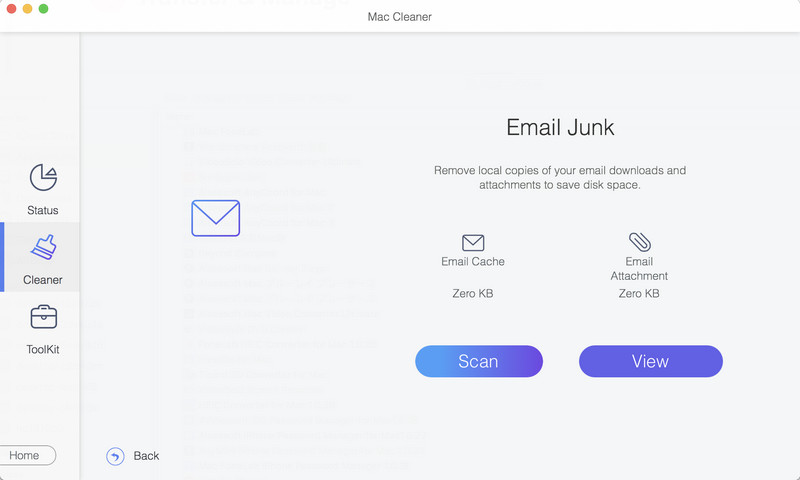
Comment vider le cache et les courriers indésirables des e-mails :
Partie 1. Comment supprimer tous les e-mails de Gmail en une seule fois
Généralement, sur les versions iOS et Android de Gmail, il est difficile de supprimer tous les e-mails d'un coup. Cependant, il est possible d'effectuer davantage d'opérations sur le site web officiel de Gmail, en mode bureau, notamment supprimer tous les e-mails simultanément. Pour cela, rendez-vous sur le site web officiel de Gmail depuis un navigateur et suivez les étapes.
Étape 1 : Rendez-vous sur https://mail.google.com/mail/ et connectez-vous à votre compte Google. Si vous utilisez Chrome et êtes connecté à votre compte Google, vous pourrez vous connecter automatiquement à ce site web.
Étape 2 : Dans la barre latérale de la page Web, cliquez sur Etc. et sélectionnez Tout le courrier sur la cascade.
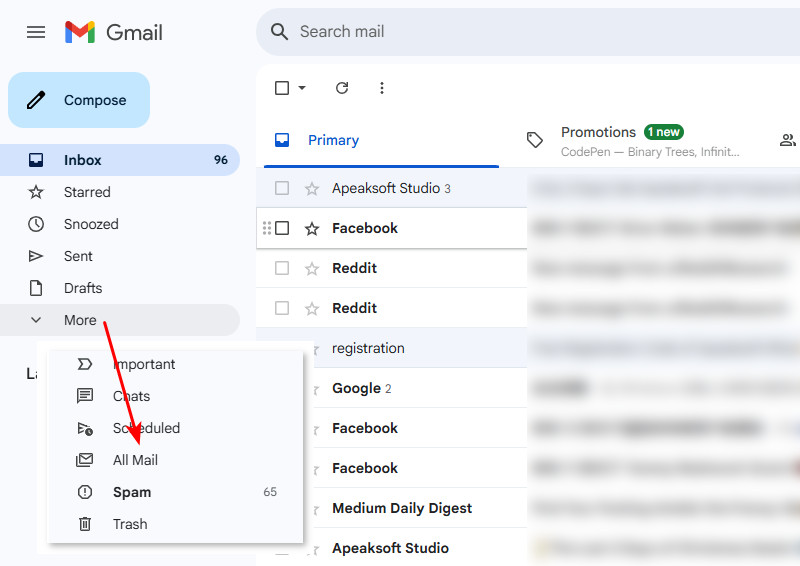
Étape 3 : C'est une étape essentielle : cochez la case en haut à gauche pour sélectionner 50 emails > cliquez sur Sélectionner toutes les conversations (nombre) dans Tous les courriers > puis cliquez sur le bouton poubelle pour supprimer tous les e-mails.
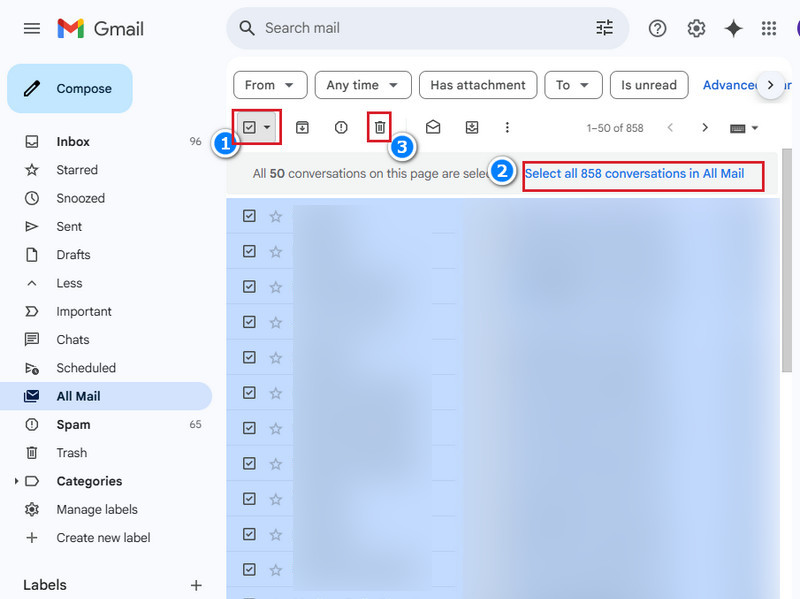
Résumé : Il n'existe pas de bouton permettant de supprimer tous les e-mails Gmail. Nous ne pouvons sélectionner que 50 e-mails à supprimer en premier, puis cliquer sur le bouton « Supprimer tous les e-mails » dans le message contextuel.
Partie 2. Comment supprimer des messages Gmail en masse – 3 méthodes
Gmail propose différentes catégories et filtres permettant aux utilisateurs de parcourir rapidement leurs e-mails. Ils peuvent également filtrer automatiquement les e-mails reçus et les déplacer vers les dossiers correspondants. Dans ce cas, la suppression groupée d'e-mails Gmail sera plus personnalisable. Dans cette partie, nous vous montrerons comment supprimer plusieurs e-mails dans Gmail grâce à trois méthodes et vous aiderons à supprimer des e-mails en masse.
1. Comment supprimer des e-mails en masse dans Gmail – filtrer par date
Lisez cette méthode si vous vous demandez comment supprimer d'anciens e-mails dans Gmail. En filtrant par date, vous pouvez supprimer les e-mails antérieurs à une date précise ou à une période donnée. Voyons comment procéder.
Étape 1 : Tout d'abord, sélectionnez Mes Messages sur la barre de gauche.
Étape 2 : Ensuite, cliquez sur la barre de recherche en haut et cliquez sur le bouton de filtre à l’extrémité droite de la barre de recherche.
Étape 3 : Vous verrez une fenêtre de filtre comme celle-ci. Cliquez Date dans et indiquez la date à laquelle vous souhaitez supprimer les e-mails pendant cette période. Ensuite, cochez-les tous et cliquez sur la corbeille pour les supprimer.
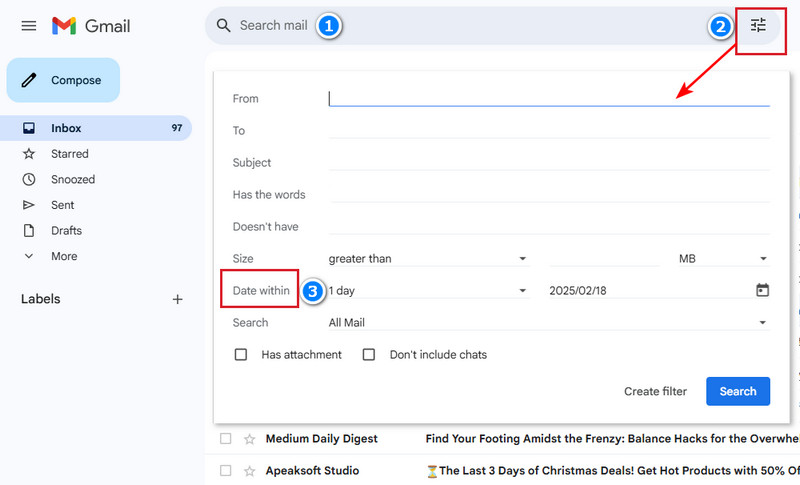
2. Comment supprimer des e-mails en masse dans Gmail : filtrer par expéditeur
Si vous rompez avec un ex et que vous souhaitez effacer tous les souvenirs, même les photos envoyées par emailVous pouvez supprimer des e-mails par expéditeur. Vous pouvez également filtrer les e-mails de l'expéditeur et tous les supprimer dans la fenêtre contextuelle en utilisant la méthode précédente. Nous proposons également une autre méthode ci-dessous.
Étape 1 : Sélectionnez l'e-mail de l'expéditeur et faites un clic droit dessus.
Étape 2 : Cliquez sur Rechercher les e-mails de [l'expéditeur] au bas de la liste.
Étape 3 : Cochez la case en haut à gauche pour effectuer une sélection groupée, puis cliquez sur la corbeille pour supprimer. Si vous avez plus de 50 e-mails avec cet expéditeur, vous devrez également cliquer sur le bouton Sélectionnez toutes les conversations qui correspondent à cette recherche puis cliquez sur le bouton Corbeille pour les supprimer tous.
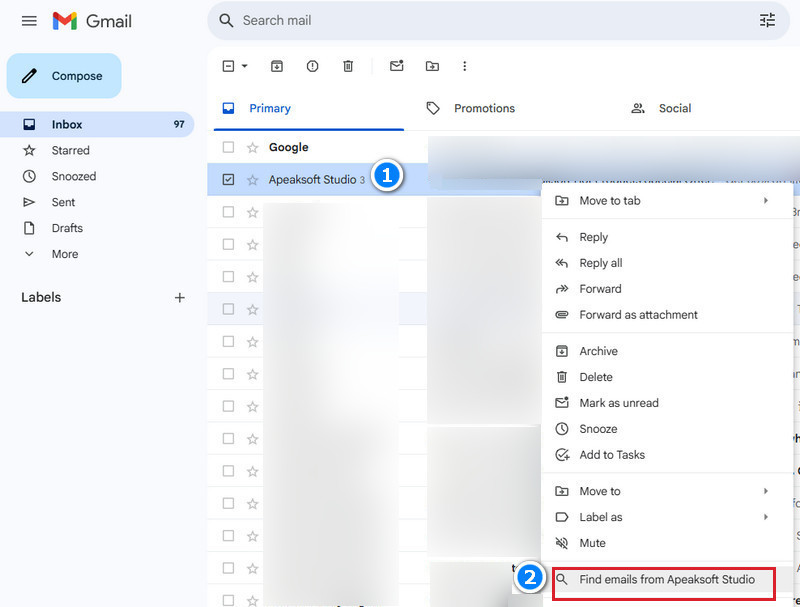
3. Comment supprimer des e-mails en masse dans Gmail : filtrer par dossiers
Comment supprimer des dossiers dans Gmail ? La barre de gauche présente différents dossiers : Réseaux sociaux, Mises à jour, Forums, Promotions, etc. Si vous avez reçu des milliers d'e-mails promotionnels dans le dossier Promotions et qu'ils occupent beaucoup d'espace, cette méthode vous permet de les supprimer tous d'un coup.
Étape 1 : Sur la page Web de Gmail, cliquez sur Etc. sur la barre de gauche et cliquez Catégories, qui affiche tous les dossiers triés automatiquement.
Étape 2 : Sélectionnez le dossier à supprimer (exemple : Promotions). Cliquez sur Promotions.
Étape 3 : Vérifiez les 50 e-mails dans le coin supérieur gauche et cliquez sur Sélectionner toutes les conversations dans les promotions. Ensuite, cliquez sur le bouton Corbeille en haut.
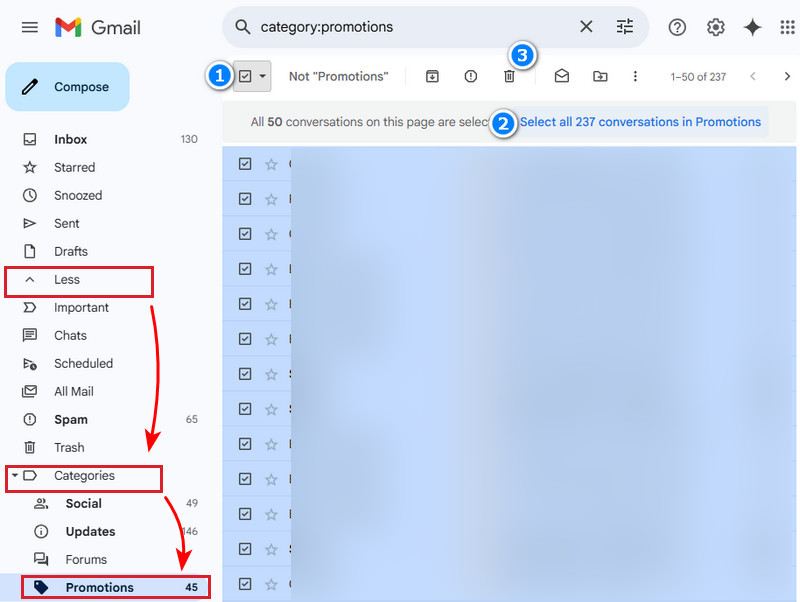
Partie 3. Comment supprimer un e-mail spécifique dans Gmail
Pour supprimer un e-mail spécifique dans Gmail, vous pouvez utiliser la version mobile, car nous pouvons configurer une action de suppression rapide par glissement. Cela permet de supprimer rapidement un e-mail spécifique dans Gmail sans aucune autre action. Voyons comment supprimer des e-mails spécifiques dans Gmail sur téléphone.
Étape 1 : Ouvrez le Gmail sur votre téléphone, appuyez sur le bouton à trois lignes en haut à gauche, puis faites défiler vers le bas et choisissez Paramètres.
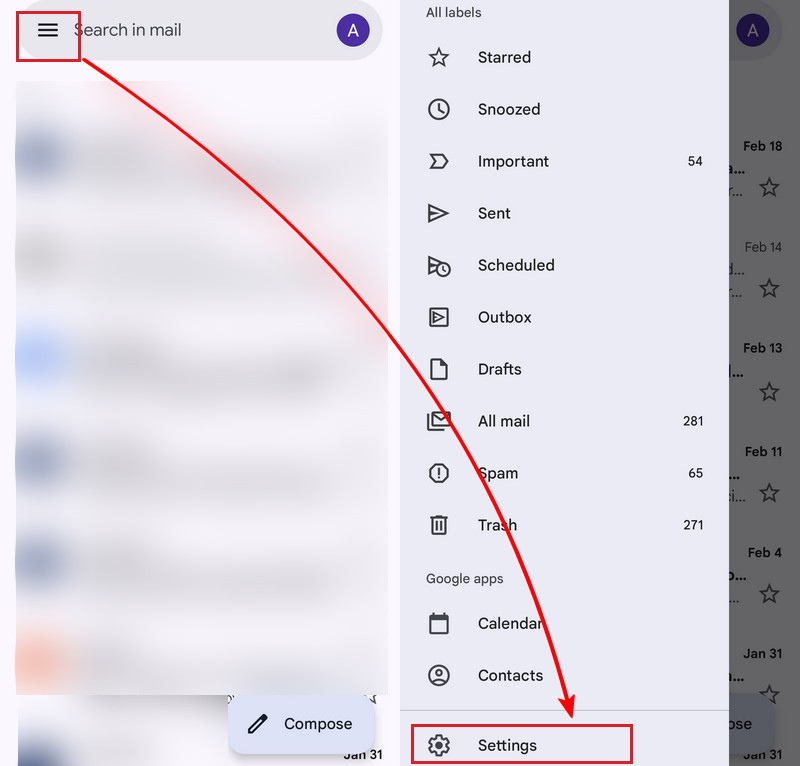
Étape 2 : Exploiter Paramètres généraux en haut. Sur l'écran Paramètres généraux, accédez à Actions de balayage.
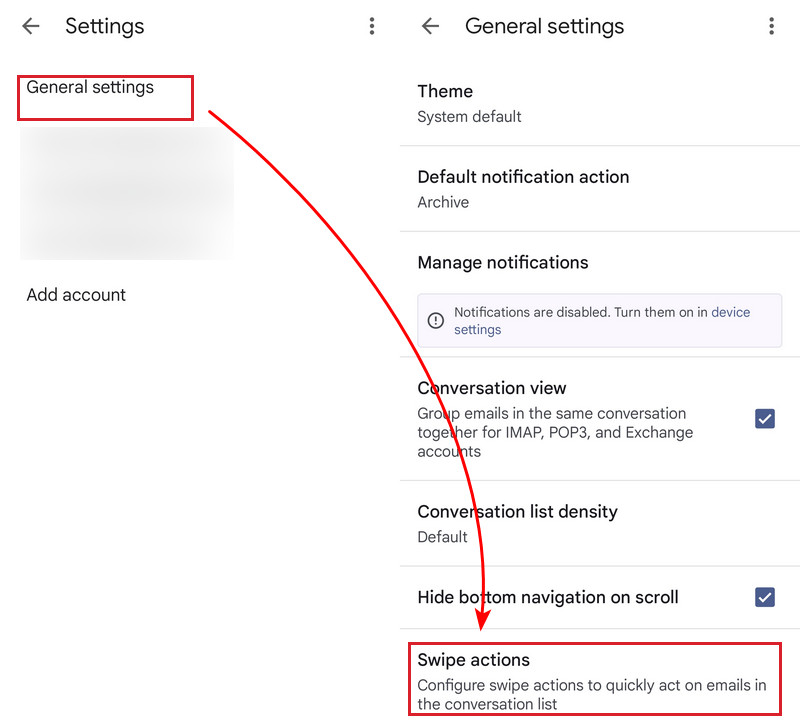
Étape 3 : Ici, vous pouvez définir Balayage vers la droite et vers la gauche actions en appuyant sur CHANGEMENT. Définissez l'un ou les deux comme effacer.
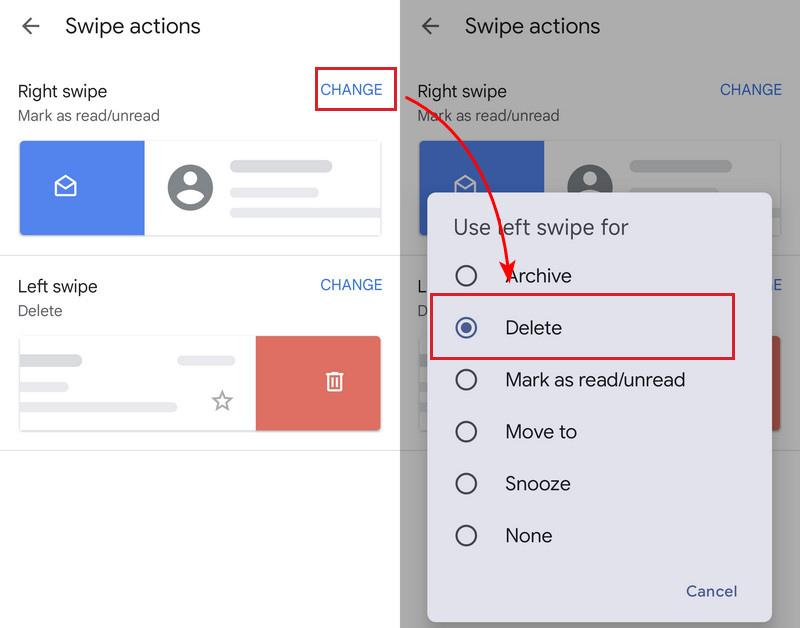
Vous pouvez désormais supprimer un e-mail spécifique en faisant glisser votre doigt vers la droite ou vers la gauche, sans maintenir l'écran enfoncé ni appuyer sur la corbeille. Un simple glissement suffit pour supprimer rapidement un e-mail.
Partie 4. Comment supprimer le service Gmail
Vous avez créé votre adresse Gmail à des fins professionnelles ou autres et vous n'en avez plus besoin ? Vous pouvez supprimer le service Gmail directement. La suppression du service Gmail supprimera tous les e-mails de Gmail et vous ne pourrez plus utiliser cette adresse pour recevoir et envoyer des e-mails. La suppression du service Gmail est irréversible, car elle ne sera plus valide. supprimez votre compte Gmail, ce qui signifie que vous pouvez le restaurer, mais tous les anciens e-mails ne seront pas restaurés.
Étape 1 : Ouvrez le Paramètres application sur votre téléphone, faites défiler vers le bas et appuyez sur Google. Ensuite, entrez le Gérez votre compte Google multiculturel.
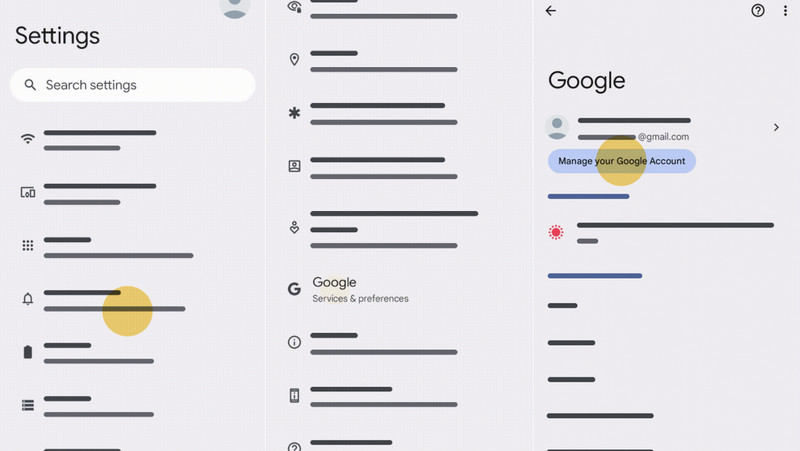
Étape 2 : Dans les onglets supérieurs, faites défiler vers la droite et sélectionnez La confidentialité des données. En dessous de Télécharger ou supprimer vos données, robinet Supprimer un service Google.
Étape 3 : Appuyez sur le bouton Corbeille à côté de GmailSaisissez une autre adresse autre que Gmail pour recevoir le message de vérification. Appuyez sur le lien dans ce message pour confirmer la suppression du service Gmail.
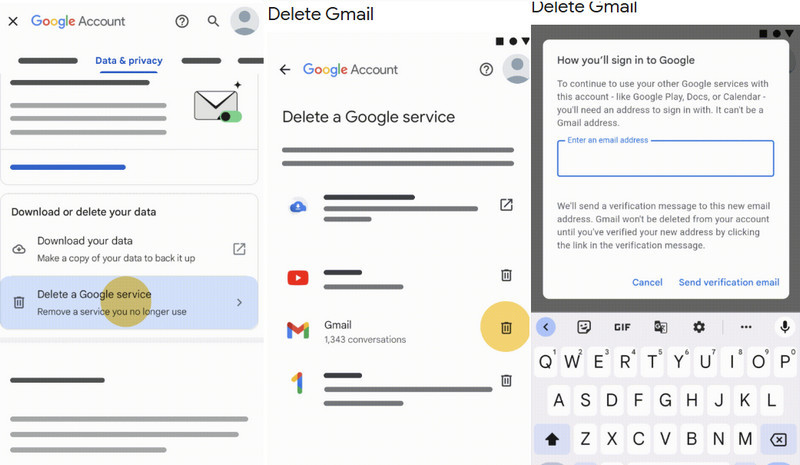
Conclusion
Comment supprimer tous les e-mails sur GmailCet article vous propose plusieurs méthodes, et je suis sûr que vous trouverez celle qui vous convient. Vous pouvez également utiliser Nettoyeur Mac Apeaksoft pour effacer automatiquement les caches et les pièces jointes inutiles.
Articles Relatifs
Pouvez-vous activer la synchronisation des e-mails et comment synchroniser les e-mails sur Android ? Cliquez ici pour découvrir les étapes détaillées pour synchroniser les e-mails sur Android !
Lorsque vous supprimez des e-mails dans Gmail par erreur, arrêtez de faire quoi que ce soit, lisez et suivez notre guide pour récupérer les e-mails Gmail supprimés.
Vous n'avez pas besoin de vous inscrire avec un autre compte Gmail lorsque vous oubliez votre compte actuel. Découvrez 3 façons de récupérer un nom d'utilisateur Gmail oublié.
Comment envoyer un mémo vocal depuis l'iPhone par e-mail ? Que devez-vous faire pour envoyer des fichiers de mémos vocaux volumineux ? En savoir plus sur les solutions de l'article.

